La version française est une traduction automatique. La version anglaise prévaut sur la française en cas de divergence.
Provisionner un espace de travail Jupyter Notebook pour un usage Data Scientist ou Developer
Contributeurs
 Suggérer des modifications
Suggérer des modifications


-
 Un fichier PDF de toute la documentation
Un fichier PDF de toute la documentation
-
 L'intelligence artificielle
L'intelligence artificielle
-
 Cloud public et cloud hybride
Cloud public et cloud hybride
-
 Virtualisation
Virtualisation
-
 Conteneurs
Conteneurs
-
 Red Hat OpenShift avec NetApp
Red Hat OpenShift avec NetApp
-
-
Plusieurs fichiers PDF
Creating your file...
This may take a few minutes. Thanks for your patience.
Your file is ready
Kubeflow est capable de provisionner rapidement de nouveaux serveurs Jupyter Notebook pour agir en tant qu'espaces de travail de data Scientist. Pour plus d'informations sur les ordinateurs portables Jupyter dans le contexte Kubeflow, reportez-vous au "Documentation officielle Kubeflow".
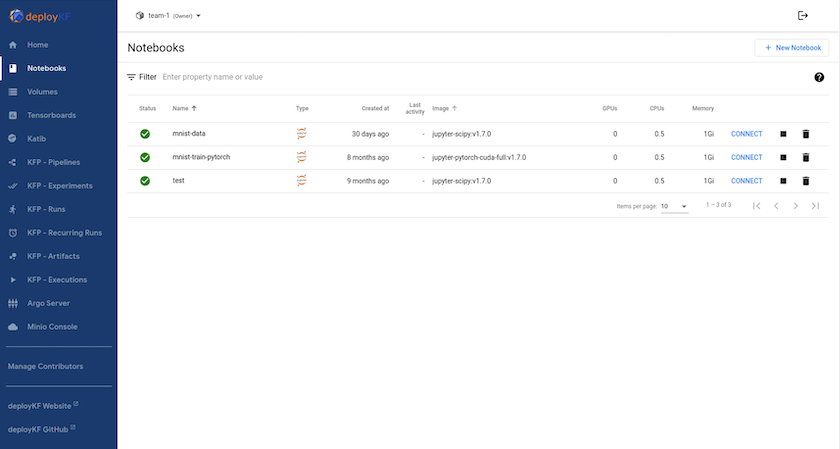



 L'intelligence artificielle
L'intelligence artificielle